windows10字体大小设置怎么调(教你windows10系统设
无论你是试图在新闻网站上阅读一篇长文,还是试图在文字处理程序中写一篇报道,有时候需要调整字体大小。
幸运的是,Windows 允许你根据个人喜好自定义字体大小,使得每个人都可以在电脑上舒适地阅读和写作。
以下是如何做到这一点。
1. 点击 Windows 图标并输入“设置”
2. 出现的之一个选项应该是设置应用程序。点击它打开。

3. 点击「Ease of Access」选项。
4. 在“显示”下,使用“使文本更大”下的滑块来调整文本到你想要的大小。 当您调整滑块时,您将看到上面新文本大小的预览。

5. 当你把文字调整到你喜欢的大小时,点击“应用”
一旦完成,这应该会改变整个 Windows 系统和计算机上所有程序和应用程序的文本大小。
请注意,您可以通过执行与上面相同的步骤,在任何时候再次更改文本大小。
还要注意的是,如果你没有在 Windows 10中看到调整文本大小的选项,那么你可能需要更新到最新版本。 1709版本取消了文本大小调整,但在1809版本和更高版本中重新引入。
【翻译自http://www.hindustantimes.com/】
相关文章
ba系统是什么?什么是楼控BA系统
ba系统是什么(什么是楼控BA系统)一,楼宇自控BA系统基本概念 楼宇自控系统是建筑设备自动化控制系统的简称。建筑设备主要是指为建筑服务的、那些提供人们基本生存环境(风、水、电)所需的大量机电设备,...
oa是什么意思(OA系统是什么意思)
oa是什么意思(OA系统是什么意思)虽然OA系统在中国已经发展了二十多年,但是如今还是有人对OA系统不太了解,依然有人在问“OA系统是什么意思”。 如果将企业比作人的生命体,那么OA系统就相当于人体...
品牌宣传策划方案怎么做(一份完整系统的品牌
随着市场环境与消费者的消费习惯的改变,让企业之间竞争变得更加激烈,企业如果不改变自己,不加强在消费者心中分量,迟早会被市场所淘汰,被消费者所遗忘。目前来说解决企业困境,那就需要针对企业做品牌营销策划,...
怎么定位对方手机号的位置
2020年11月26日,bauma CHINA 2020第三日。上海新国际博览中心17个室内展馆+10万平米室外展区依然热闹非凡。各展商八仙过海尽显神通,或展示新产品占领技术高地,或贡献精彩表演惊艳众...
四川省地税局网上服务厅地址(地税局网上申报
2019年11月29日9:00全面恢复 正式通知如下:国家税务总局四川省税务局关于征管信息系统停机的通告 根据工作需要,国家税务总局四川省税务局将停机进行机房搬迁。届时,全省各办税服务场所和自...
标志在线制作系统源码(BANNER图片在线制作网站
下面给为大家推荐几个在线logo设计网站 一、logodust - 免费下载logo模板 网址:http://logodust.com/ 下面就是logo设计爱好者的最佳福利:免费下载LOGO源...
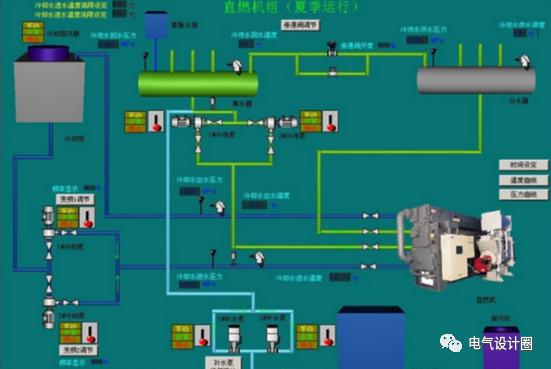




 免责声明:本站所发布的任何网站,全部来源于互联网,版权争议与本站无关。仅供技术交流,如有侵权或不合适,请联系本人进行删除。不允许做任何非法用途!
免责声明:本站所发布的任何网站,全部来源于互联网,版权争议与本站无关。仅供技术交流,如有侵权或不合适,请联系本人进行删除。不允许做任何非法用途!